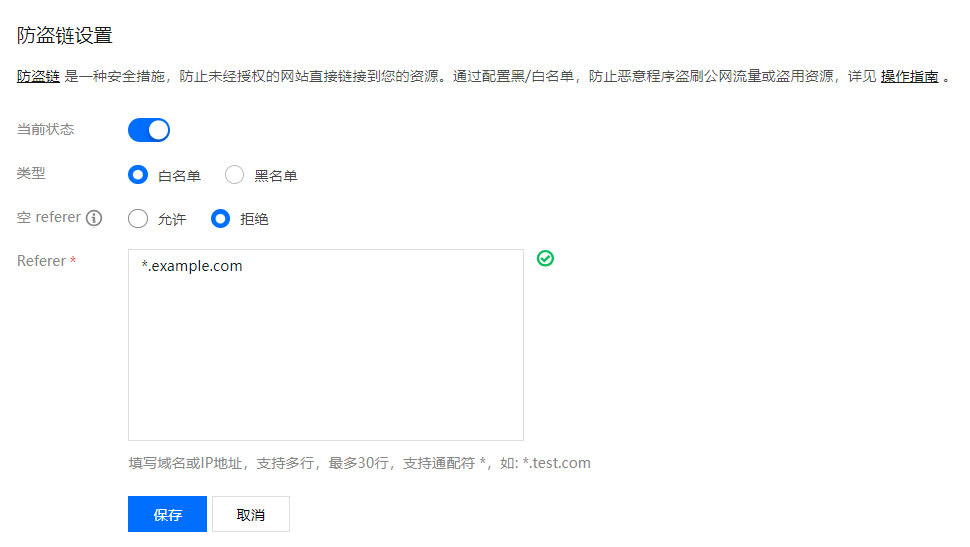简介
腾讯云对象存储(Cloud Object Storage,COS)支持防盗链配置,用户可以对存储桶设置防盗链功能,该功能可以实现对访问来源设置黑、白名单,避免资源被盗用。本文为您详细介绍如何为存储桶配置防盗链,防止资源被盗用。
防盗链判断原理
防盗链是通过请求 Header 里的 Referer 地址来进行判断:
Referer 是 Header 的一部分,当浏览器向 Web 服务器发送请求的时候,一般会带上 Referer,告诉服务器该请求是从哪个页面链接过来的,服务器就可以禁止或允许某些来源的网站访问资源。
如果直接在浏览器直接打开文件链接
https://examplebucket-1250000000.cos.ap-guangzhou.myqcloud.com/1.jpg,请求 Header 里不会带有 Referer。例如,下图是在
https://127.0.0.1/test/test.html 嵌入了图片1.jpg,访问 https://127.0.0.1/test/test.html 时就带有 Referer 指向访问来源: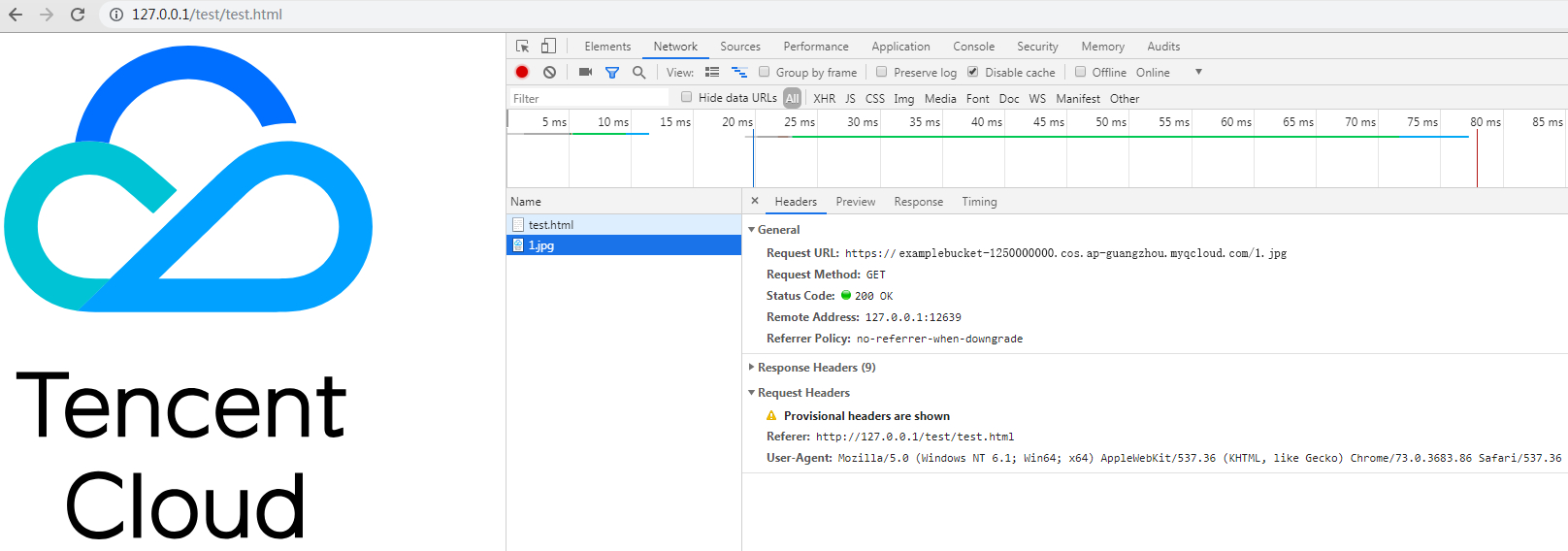
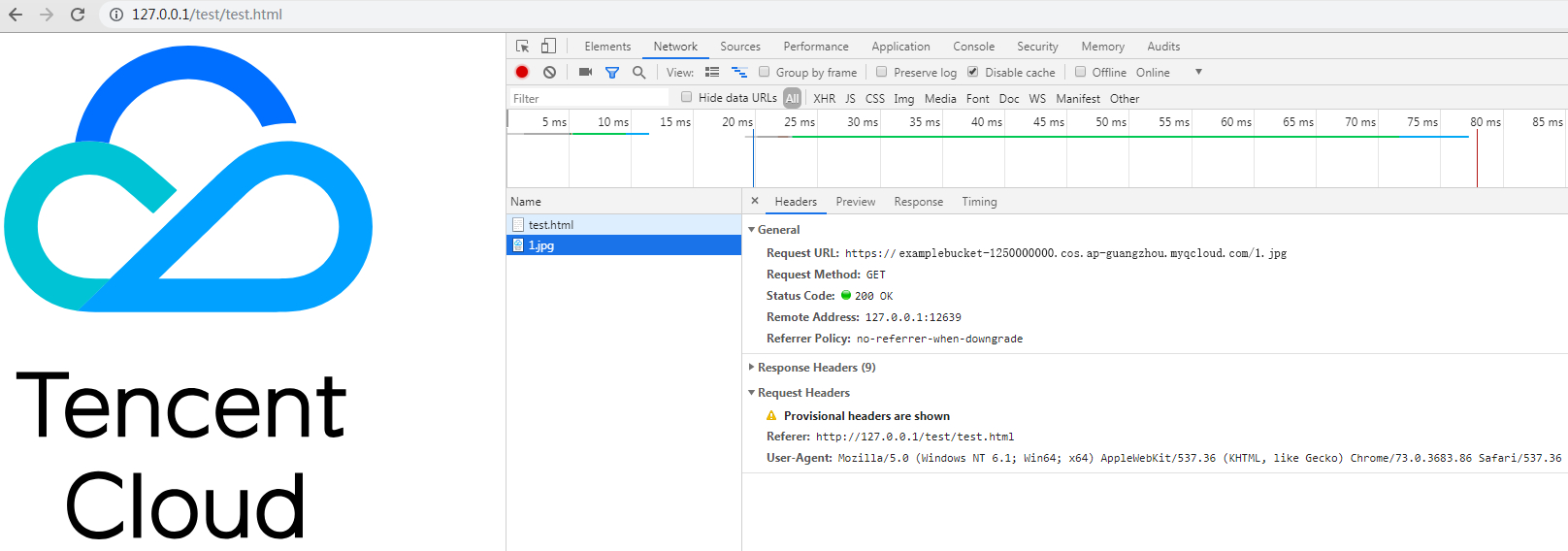
盗链案例分析
用户 A 在 COS 上传了图片资源
1.jpg,得到图片的可访问链接为 https://examplebucket-1250000000.cos.ap-guangzhou.myqcloud.com/1.jpg。用户 A 将该图片嵌入到自己的网页
https://example.com/index.html 上,图片能正常访问。用户 B 在用户 A 网页上看到了该图片,决定将该图片嵌入在他自己的网页
https://b.com/test/test.html 上,此时用户 B 的网页也能正常显示该图片。以上案例中,用户 A 的图片资源
1.jpg就被用户 B 盗链了。此时用户 A 在不知情的情况下,COS 上的资源持续被用户 B 网页正常使用,用户 A 负担了额外的流量费用,造成了费用损失。解决方式
1. 用户 A 给存储桶 examplebucket-1250000000 设置防盗链规则,有两种方式可以防止用户 B 盗链:
开启方式一:配置黑名单模式,域名设置填入
*.b.com 并保存生效。
开启方式二
:配置白名单模式,域名设置填入 *.example.com 并保存生效。2. 开启了防盗链配置之后:
访问
https://example.com/index.html 图片显示正常。访问 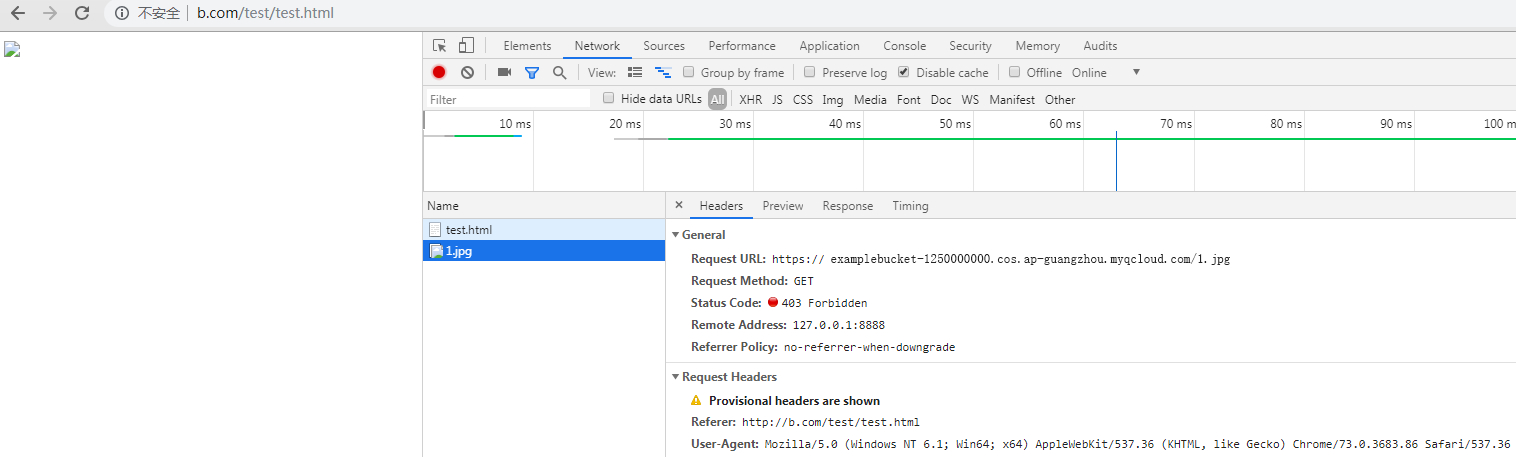
https://b.com/test/test.html 图片无法显示,表现如下图。
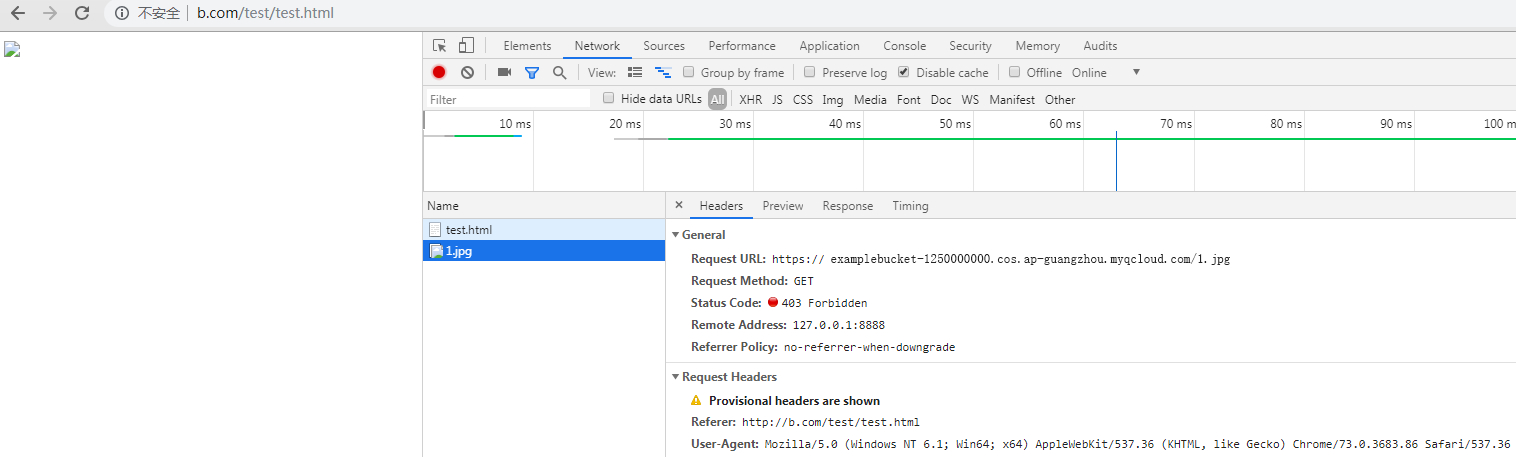
操作步骤
说明:
1. 登录 对象存储控制台,在左侧导航栏中单击存储桶列表,进入存储桶列表页。
2. 选择需要设置防盗链的存储桶,进入存储桶。
3. 在左侧菜单栏中选择安全管理 > 防盗链设置,进入存储桶防盗链设置的配置页。
4. 在防盗链设置栏中,单击编辑,修改当前状态为开启。


5. 本实践配置项说明如下。
类型:选择白名单。
空 referer:选择拒绝。
Referer:输入
*.example.com。6. 确认配置无误后,单击保存即可。